
图1 右键菜单
word 2013中,将鼠标停留在“保留源格式”时,在文档页面无需粘贴操作就可以直接预览保留复制内容源格式的内容。
Word2007中如何对表格进行数据排序
对数据进行排序并非Excel表格的专利,在Word 2007中同样可以对表格中的数字、文字和日期数据进行排序操作
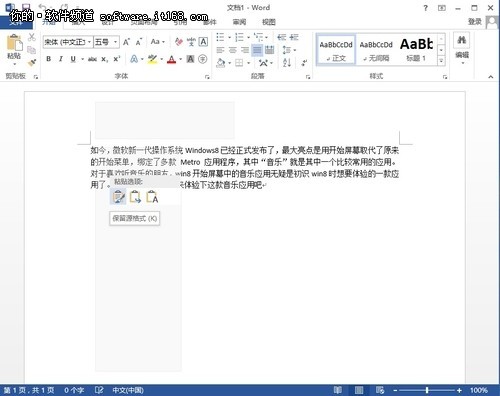
图2 “保留源格式”预览粘贴内容
当然用户也可以选择其他粘贴选项,如“合并格式”等,将鼠标停留在“合并格式”时,也可以轻松预览该格式的粘贴内容。

图3 “合并格式”预览粘贴内容
在Word 2007中如何设置标题行重复显示
在Word 2007文档中,如果一张表格需要在多页中跨页显示,则设置标题行重复显示很有必要,因为这样会在每一页都明确显示表格中的每一列所代表的内容。




